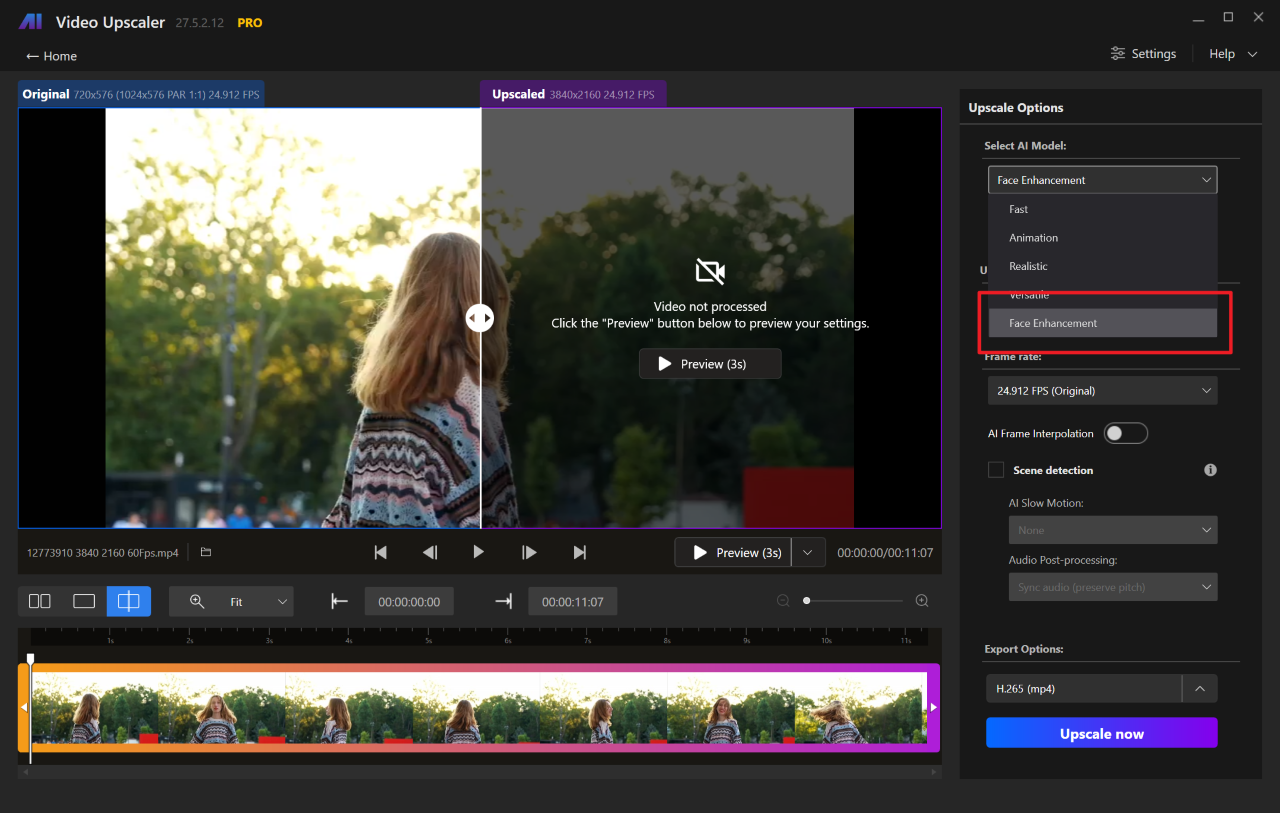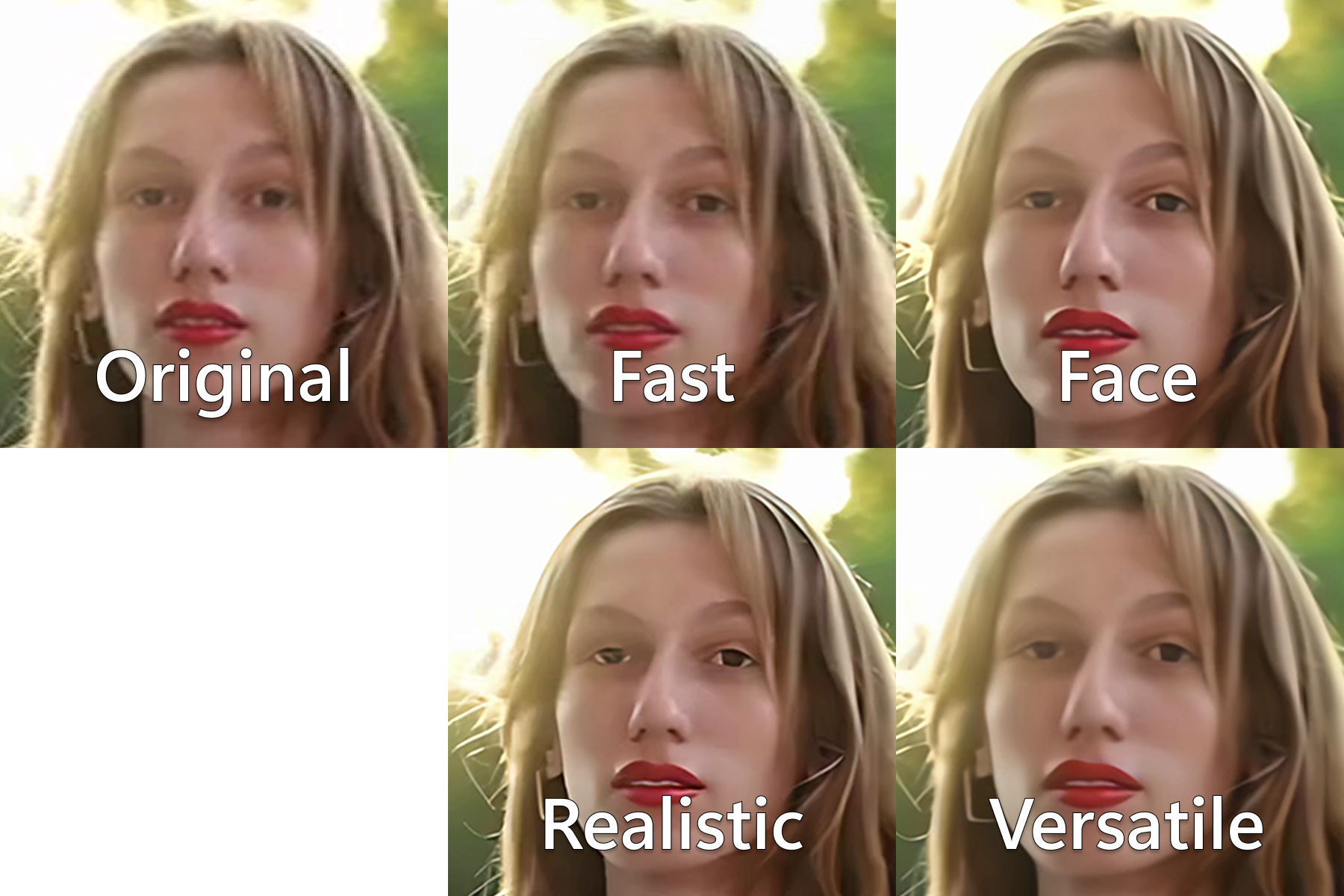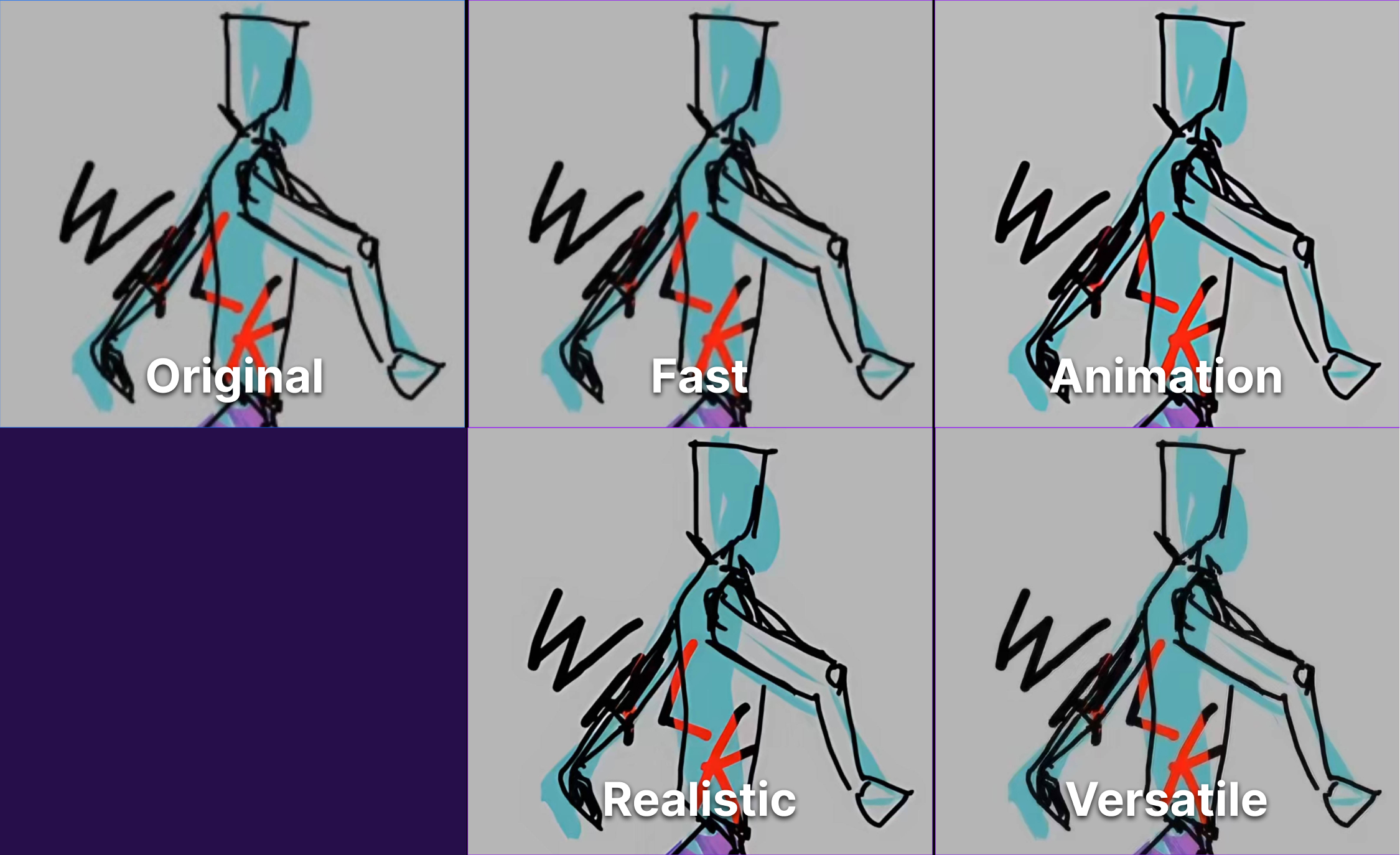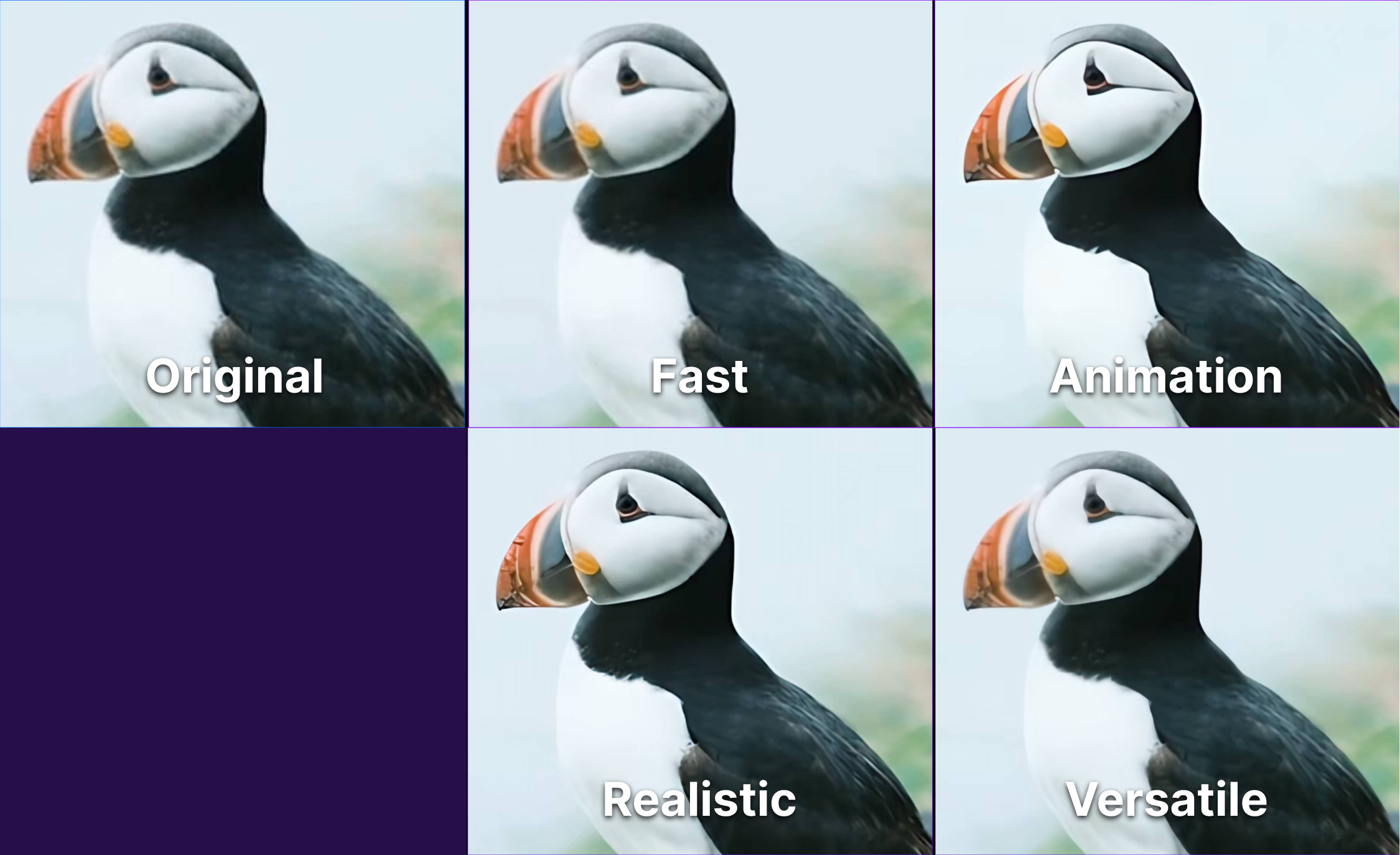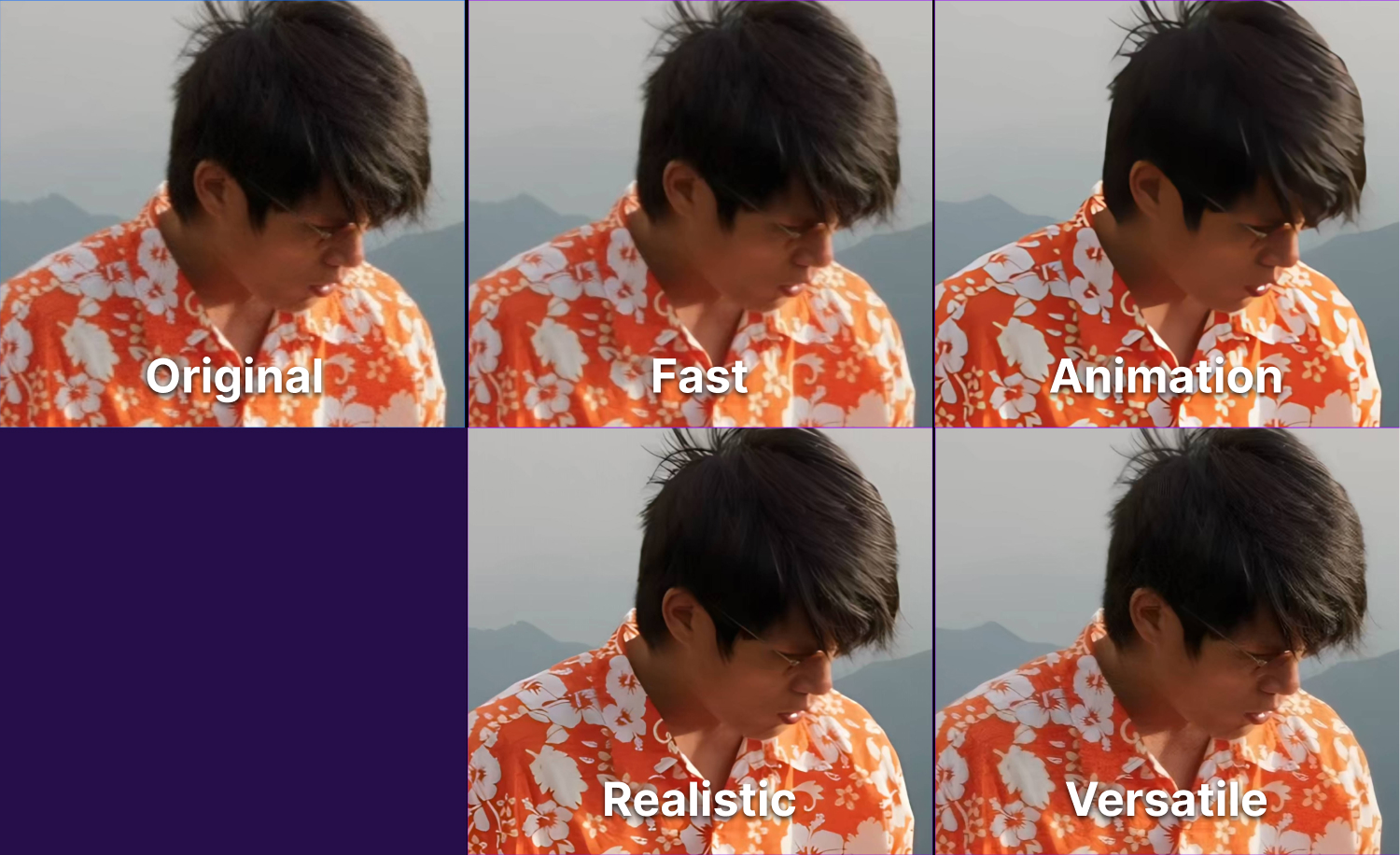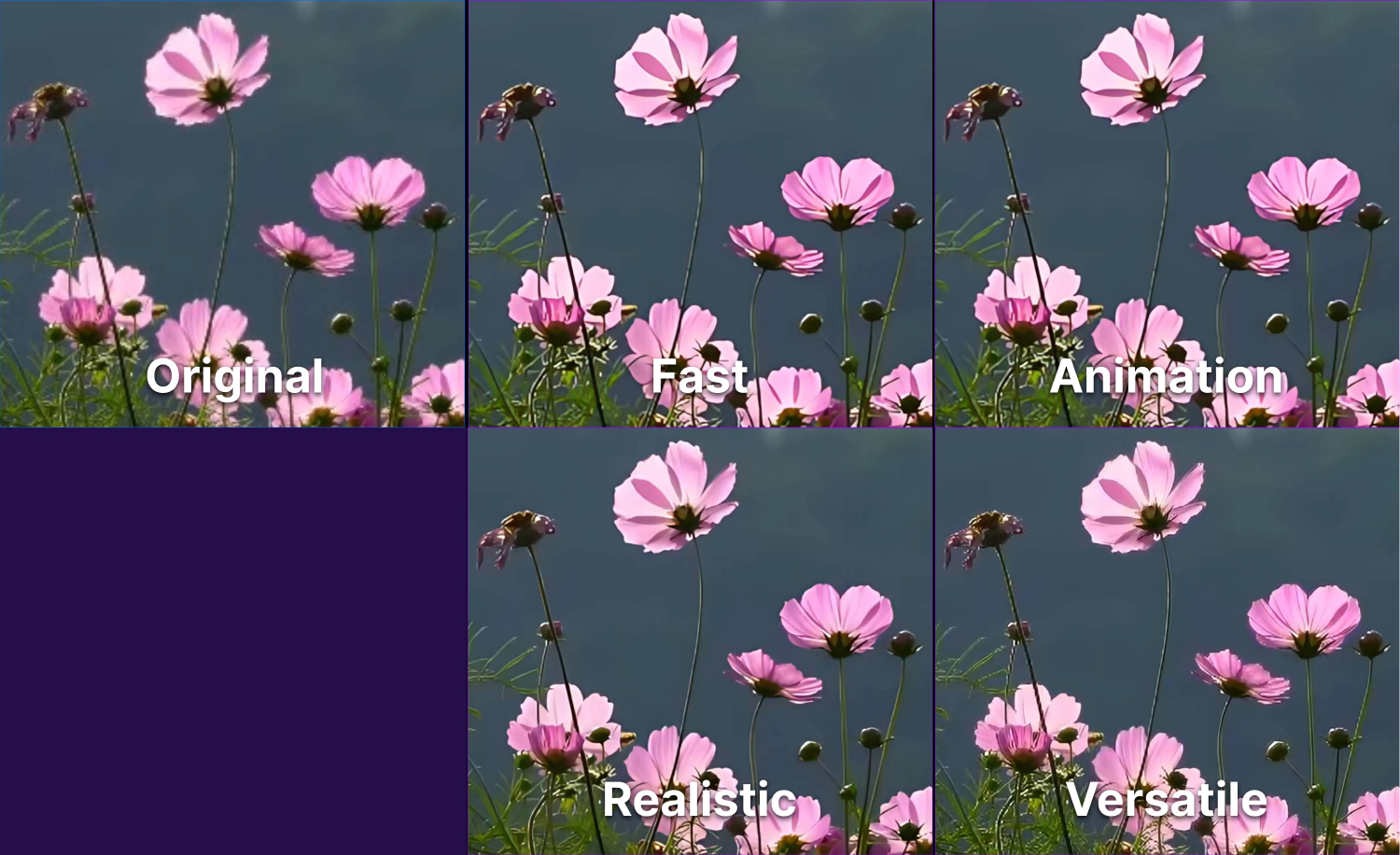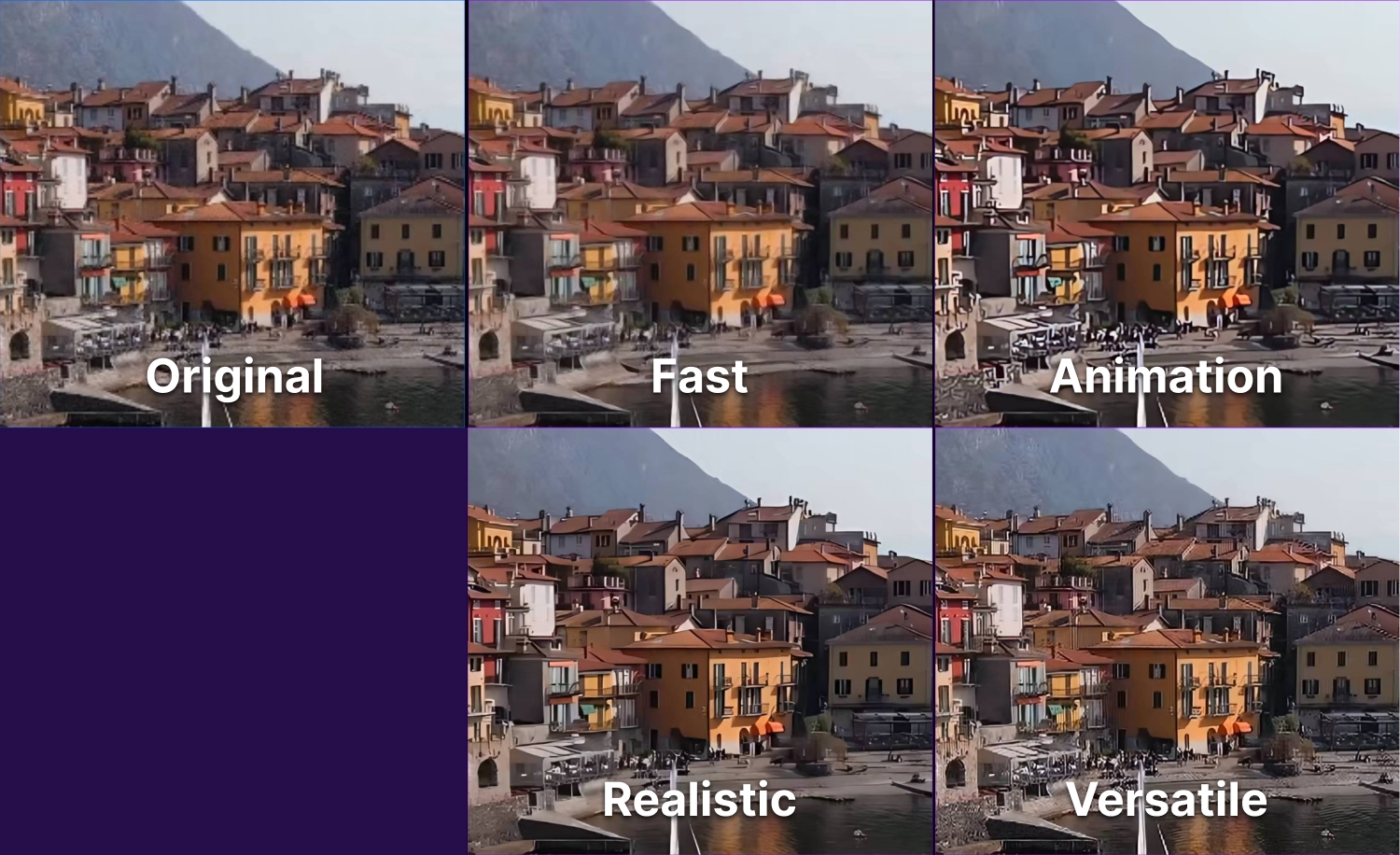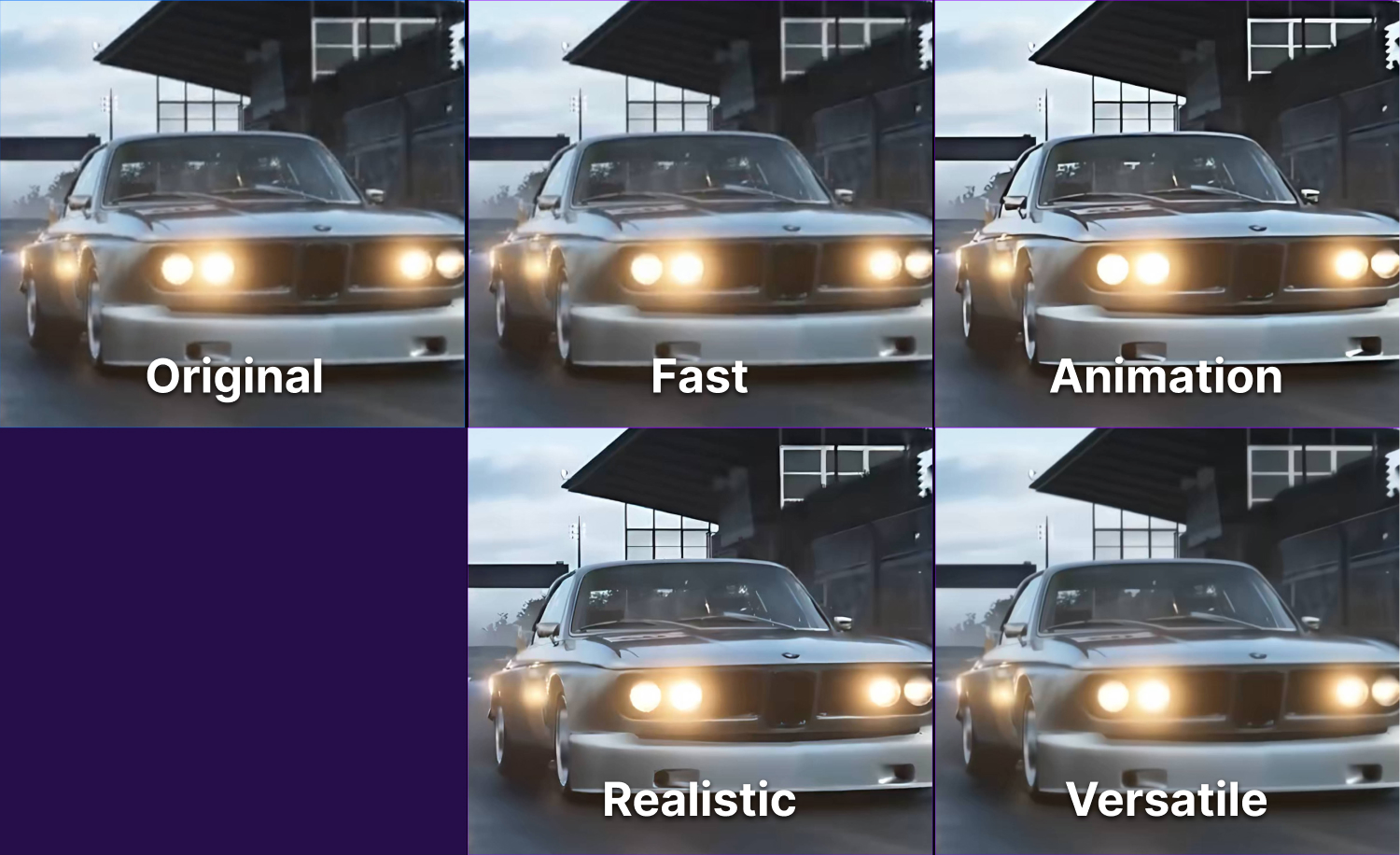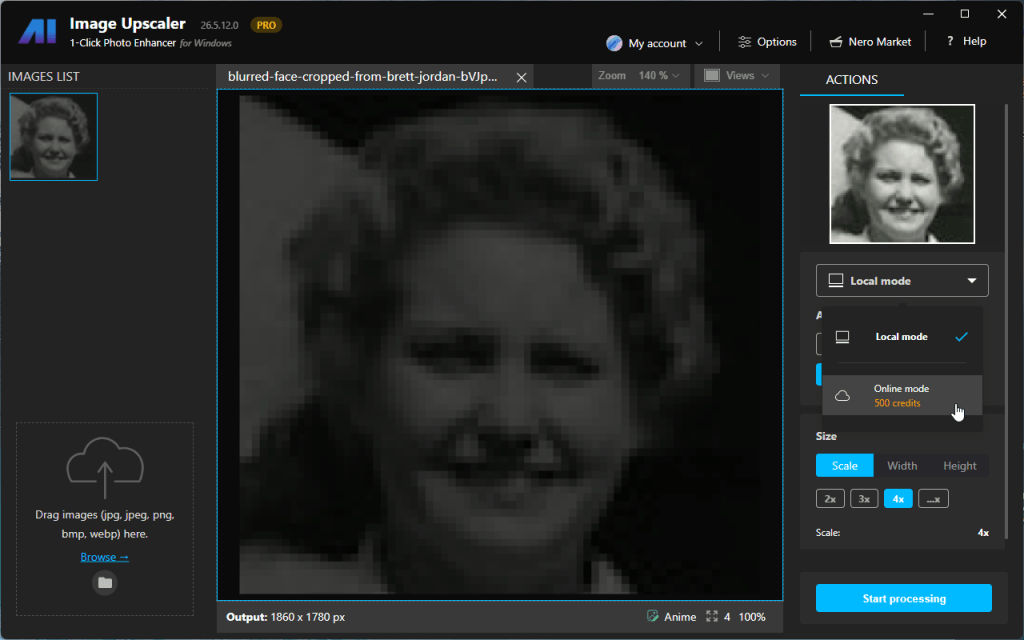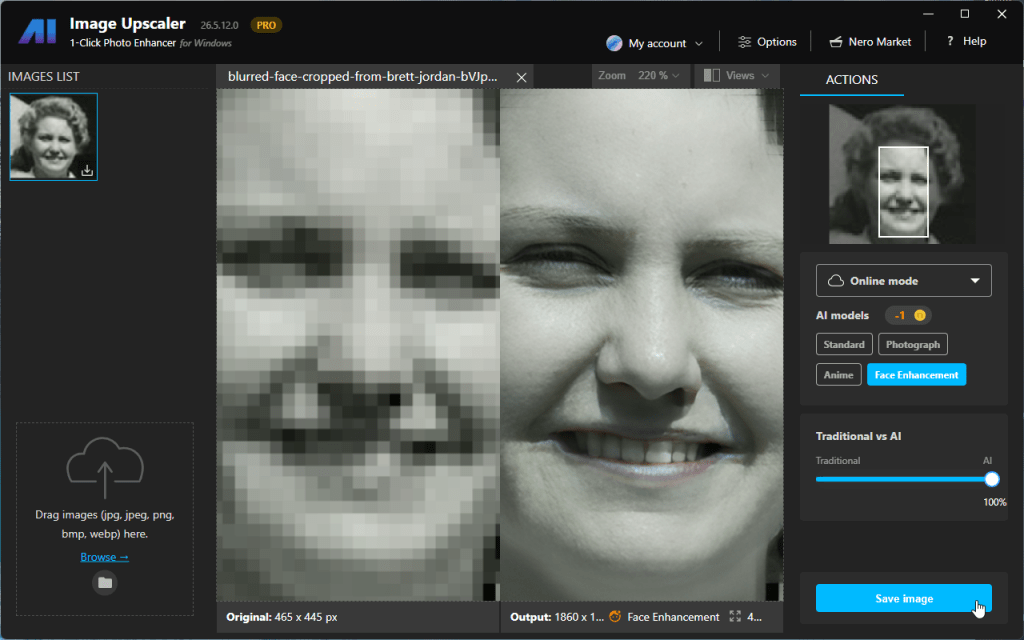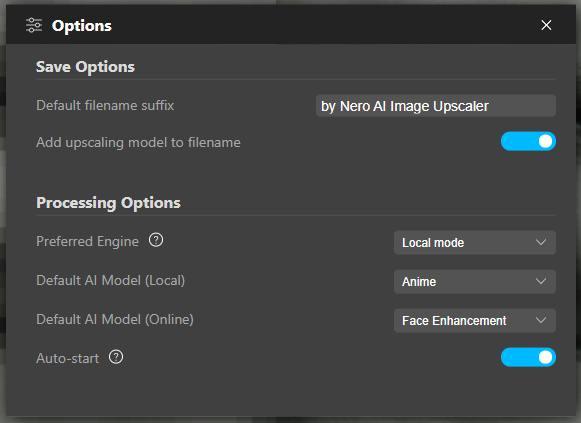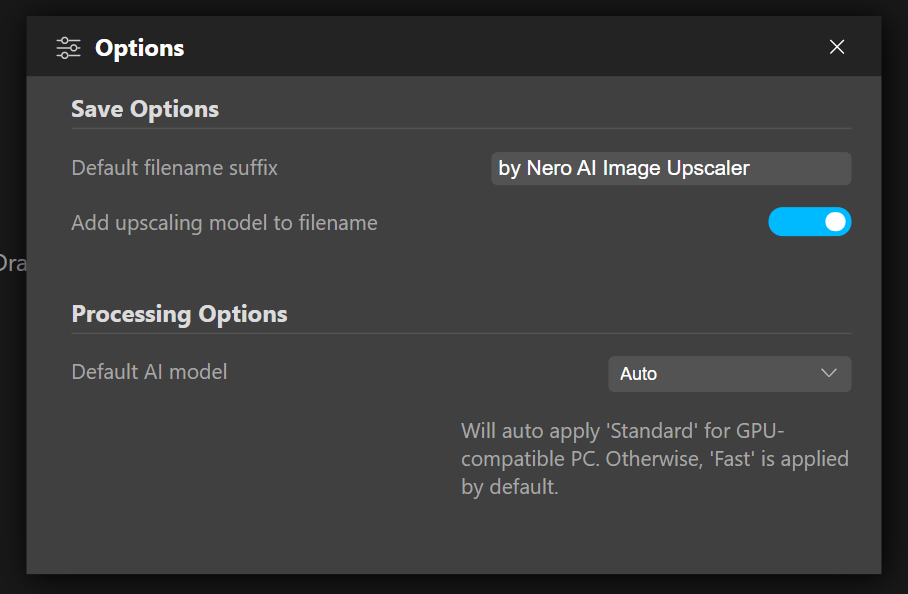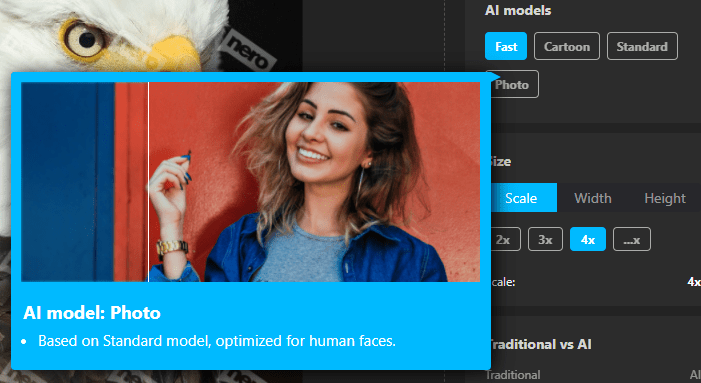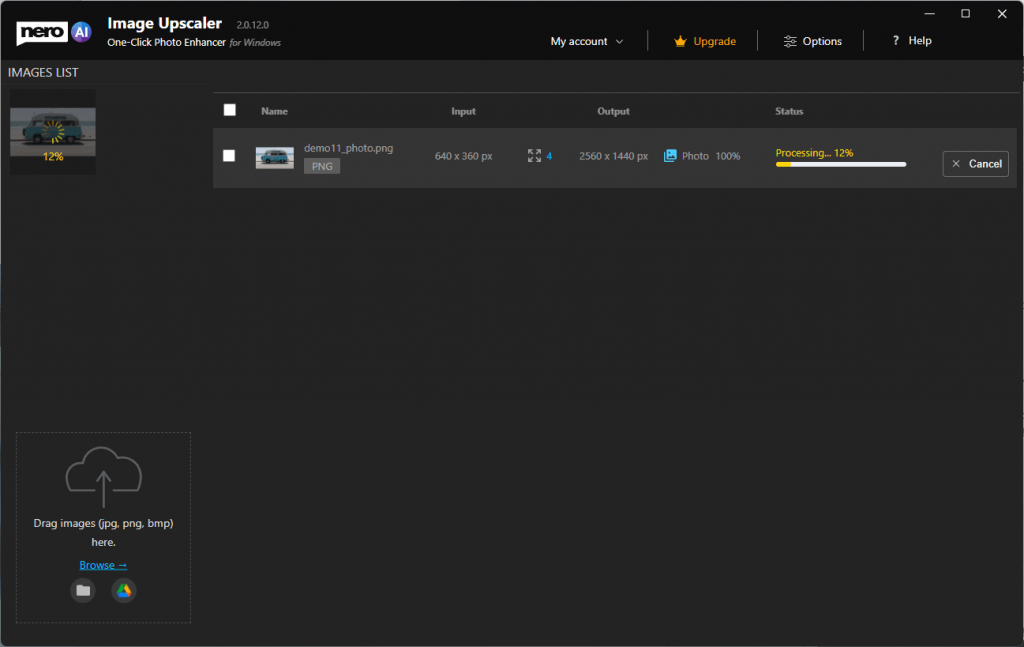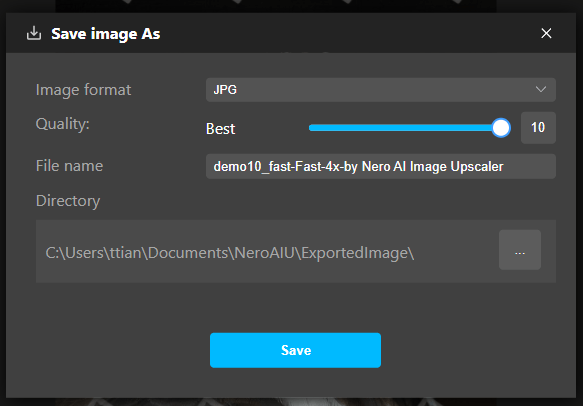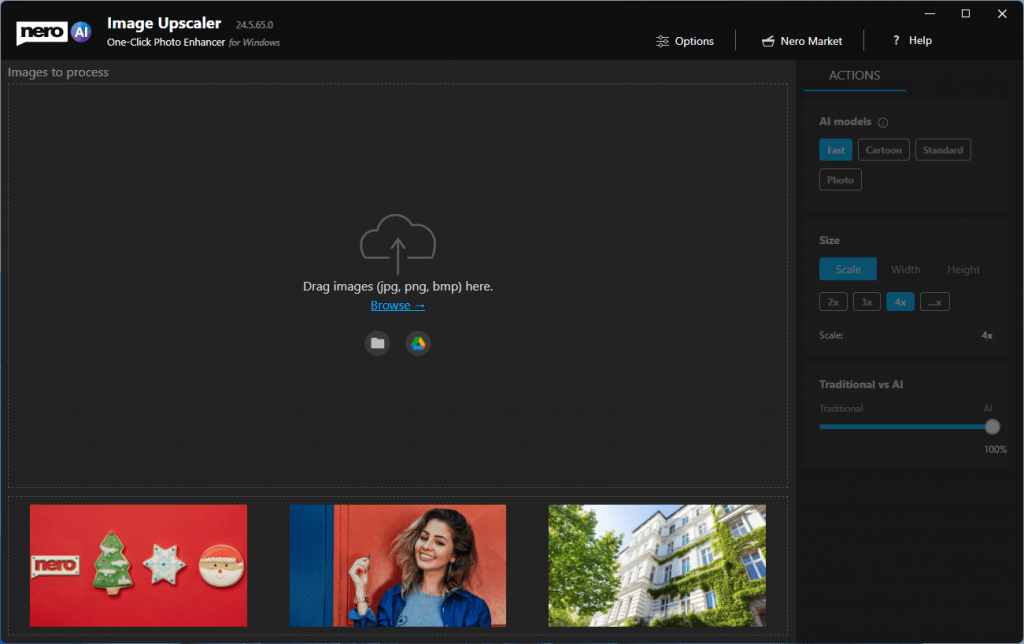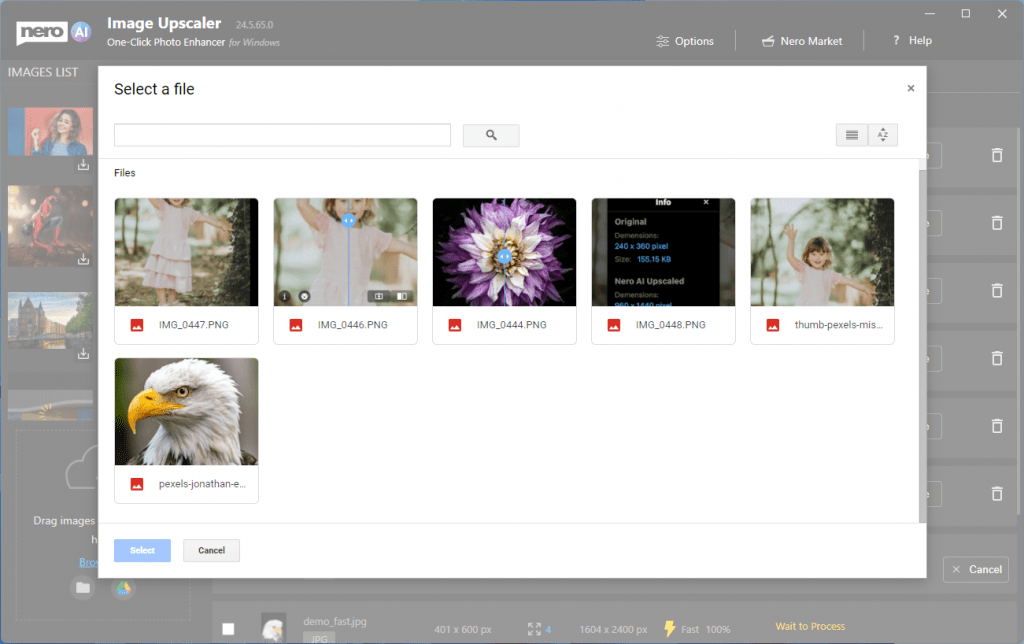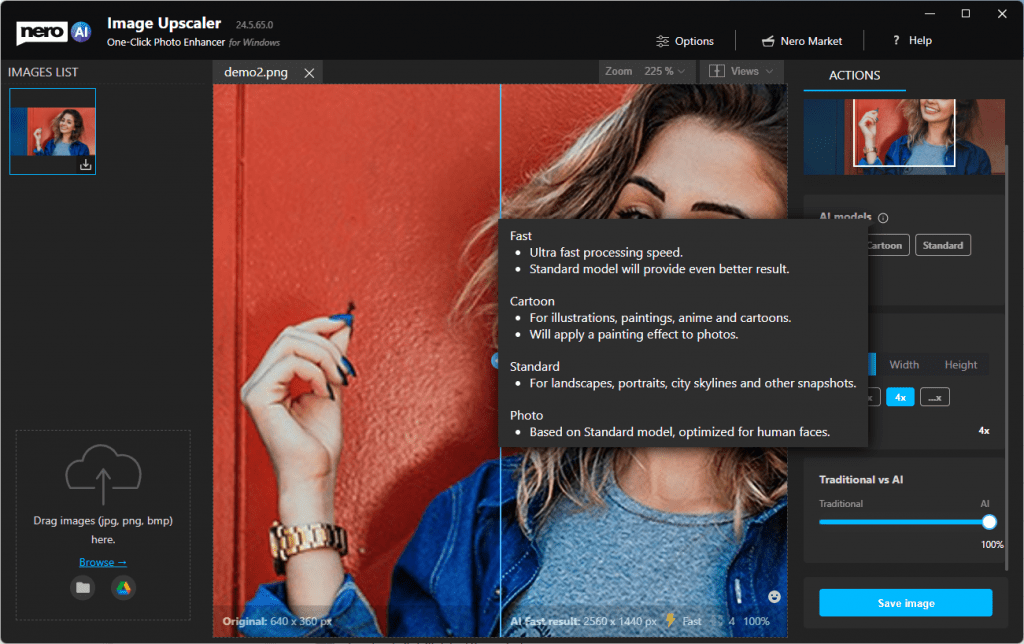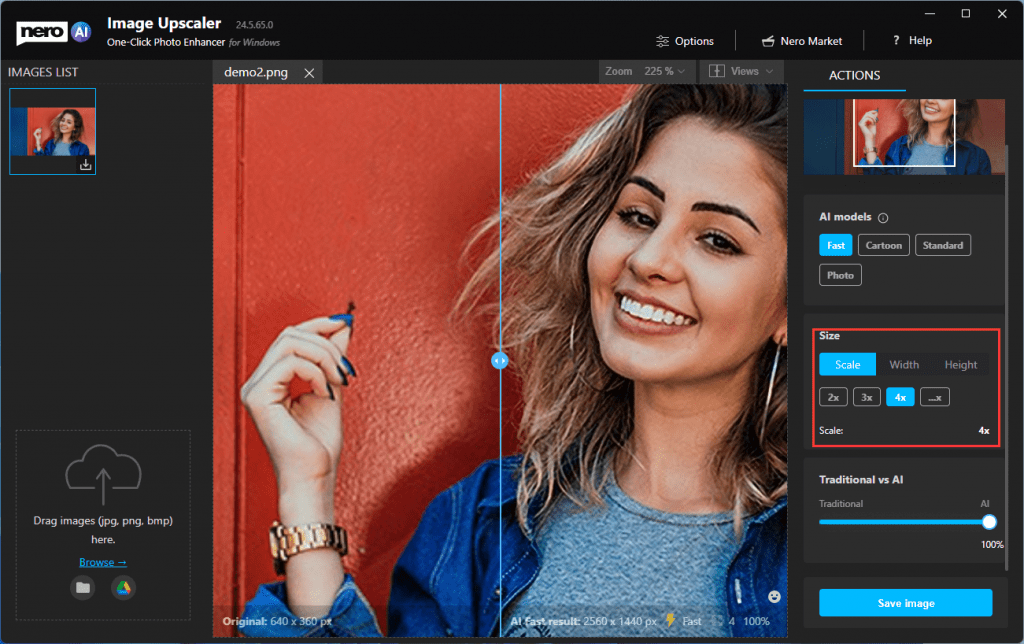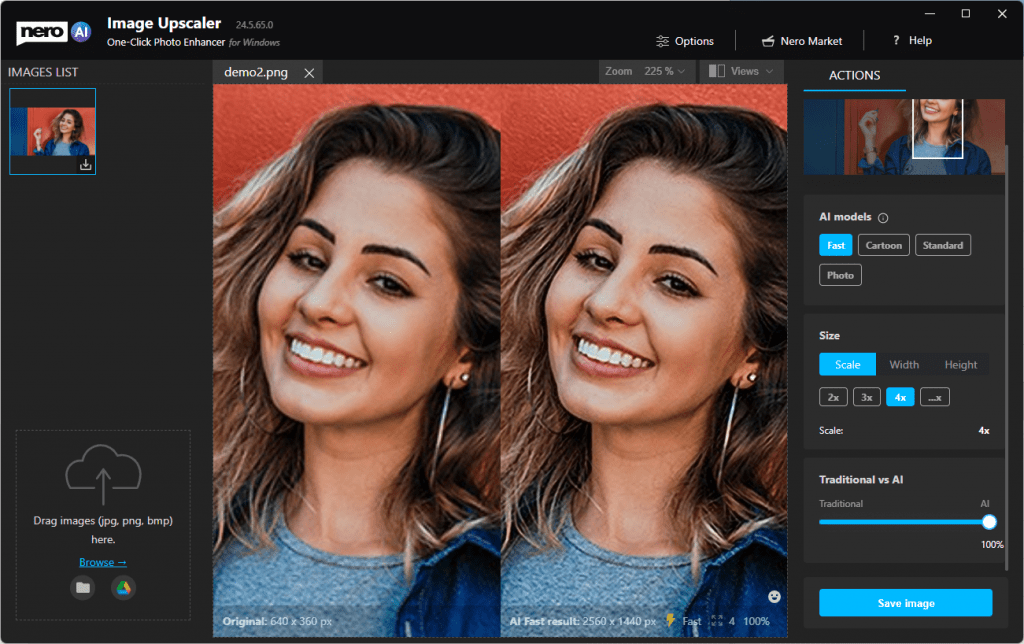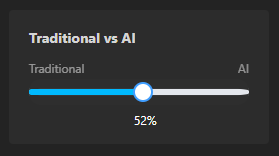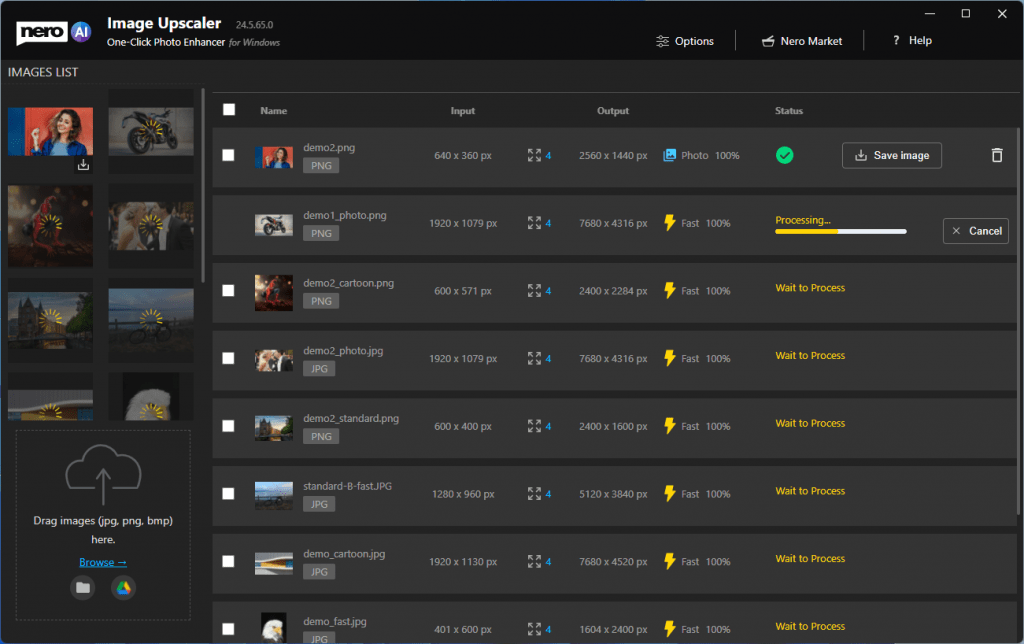Update vom 12. Dezember 2024
Das neue Modell „Face Enhancement“ wurde seit Version 27.0.1.7 und 27.5.2.12 zu Nero AI Video Upscaler hinzugefügt.
Das Modell „Face Enhancement“ eignet sich zur Verbesserung der Details der Gesichtskonturen einer Person. Dieses Modell eignet sich für reales Videomaterial und ist nicht für Gesichter in CG oder Animation geeignet.
Sehen Sie sich den detaillierten Vergleich mit anderen Modellen an. Im Vergleich zu den Modellen „Realistic“ und „Versatile“ sorgt das Modell „Face Enhancement“ für ein Gleichgewicht zwischen Gesichtsklarheit und Glätte.
Hinweis: Das Modell „Vielseitig“ ist nur für die Abo-Version von Nero AI Video Upscaler verfügbar. Die Windows Store Pro Version wird die Modell-Updates später erhalten.
Bitte sehen Sie sich die folgenden Vorschau-Screenshots und Empfehlungen unten an.
Alle Originalvideos haben eine Auflösung von 1280×720. Skalieren Sie auf 3840×2160 (4K) und zoomen Sie auf 200% für die Vorschau.
2D-Animation
Bei Animationsmodellen wird dringend empfohlen, die Schärfe und den Kontrast zu erhöhen, um eine klare Darstellung des hochskalierten Videos zu erhalten.
Tiere
Das vielseitige Modell wird empfohlen, um die Details der Tiere zu erhalten. Wenn Sie der Meinung sind, dass die Bearbeitungszeit zu lang ist, kann auch das Modell „Schnell“ verwendet werden, das jedoch mehr Geräusche als das vielseitige Modell enthält.
Porträts
Das realistische Modell wird empfohlen, um die Hauttextur zu verfeinern und die Geräusche zu unterdrücken. Wenn Sie die Hauttextur beibehalten möchten, wird auch ein vielseitiges Modell empfohlen.
Stilleben
Das realistische Modell wird empfohlen, um die Kanten durch Schärfen des Videos zu verfeinern und das Rauschen zu unterdrücken. Wenn Sie eine weniger scharfe Ansicht bevorzugen, wird auch das vielseitige Modell empfohlen.
Landschaft & Architektur
Das vielseitige Modell wird dringend empfohlen, um die Schärfe beizubehalten und den Kontrast leicht zu erhöhen, um mehr Details aus dem Originalvideo zu erhalten.
3D-CG
Sowohl das realistische als auch das vielseitige Modell werden empfohlen, um die Schärfe zu erhalten und die Unschärfe zu reduzieren. Wenn das Originalvideo mit einigen Nachbearbeitungseffekten wie Filmkorn versehen wurde, können Sie das vielseitige Modell verwenden, um diese Effekte zu erhalten. Ist dies nicht der Fall, kann das realistische Modell das Video schneller bearbeiten.